在日常使用电脑的过程中,我们有时会遇到需要更高权限才能完成的操作,比如安装特定软件、修改系统文件或调整核心设置,这时,就需要进入电脑管理员账户,管理员权限赋予用户对操作系统最广泛的控制能力,但同时也伴随着更高的风险,在获取这些权限时,务必明确操作目的,并谨慎行事。
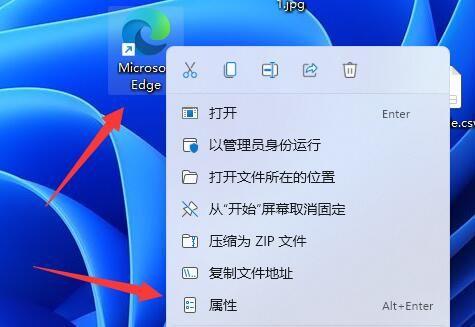
本文将为您梳理在主流操作系统中进入管理员模式的常见方法。
Windows 系统获取管理员权限的途径
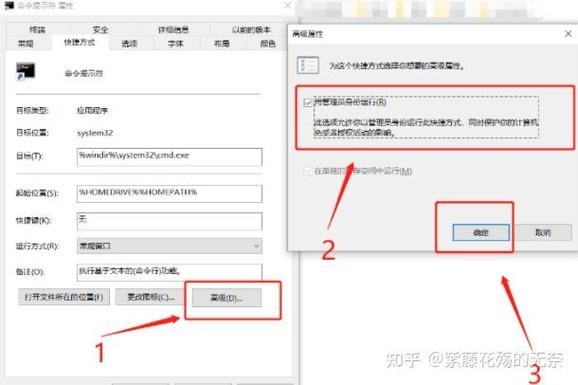
对于全球用户基数最大的Windows系统,根据版本不同,方法也略有差异。
-
通过本地用户账户 这是最常见的方式,在安装系统时创建的第一个账户通常就是管理员账户,您可以直接使用这个账户登录,如果当前使用的是标准用户账户,可以尝试以下步骤切换:
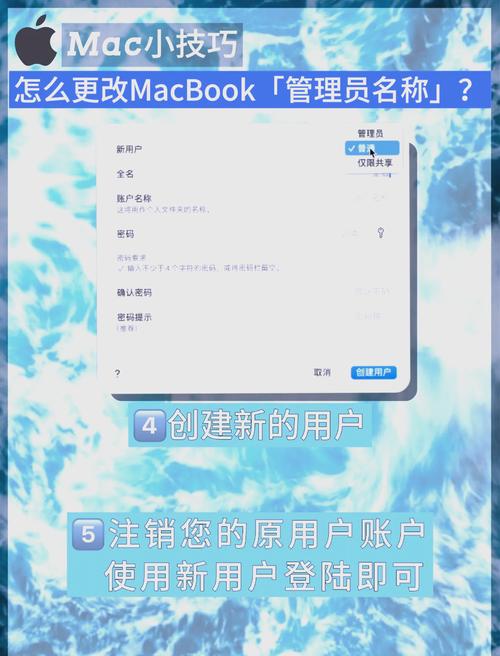
- 点击“开始”菜单,选择当前登录用户的头像。
- 点击“更改账户设置”。
- 在“家庭和其他用户”选项中,您可以查看当前账户类型,如果显示为“管理员”,则您已具备相应权限,如果不是,则需要另一个已有的管理员账户为您提升权限。
-
使用命令提示符或PowerShell 对于熟悉命令行的用户,这是快速启用内置管理员账户的方法。
- 在开始菜单搜索“cmd”或“PowerShell”,右键点击结果,选择“以管理员身份运行”。
- 在打开的窗口中,输入命令:
net user administrator /active:yes然后按回车。 - 执行成功后,注销当前账户,您就可以在登录界面看到名为“Administrator”的账户了,选择它即可登录拥有最高权限的系统内置管理员账户。
- 出于安全考虑,在使用完毕后,建议执行
net user administrator /active:no命令将此账户再次禁用。
-
借助系统设置或控制面板
- Windows 10/11:您可以进入“设置”>“账户”>“家庭和其他用户”,将标准用户提升为管理员(需要当前登录的账户具备管理员权限)。
- Windows 7等较早版本:通过“控制面板”中的“用户账户”功能进行类似管理。
macOS 系统下的管理员操作
苹果的macOS系统同样基于Unix,其权限管理非常清晰。
-
确认与使用现有账户 在首次设置Mac时创建的账户就是管理员账户,您可以进入“系统偏好设置”>“用户与群组”,点击左下角的锁形图标并输入密码后,查看您的账户列表,如果账户名称下方显示“管理员”,则该账户已拥有管理权限,日常操作中,当您进行需要权限的更改时,系统会自动弹出对话框要求您输入密码进行授权。
-
启用根用户(Root User) 根用户是Unix/Linux系统中的超级用户,拥有至高无上的权限,通常不建议日常使用,但在极端情况下,如需启用:
- 打开“系统偏好设置”>“用户与群组”。
- 点击锁图标解锁。
- 点击“登录选项”,然后点击右下角的“加入”或“编辑”按钮。
- 点击“打开目录实用工具”,再次点击锁图标解锁。
- 从菜单栏中选取“编辑”>“启用根用户”,并设置根用户密码。
- 启用后,您可以在登录窗口选择“其他”,然后使用“root”和设置的密码登录。
- 同样,操作完成后,强烈建议通过“编辑”>“停用根用户”将其关闭。
Linux 系统的权限获取
Linux系统从设计上就是多用户的,其权限管理最为严格和灵活。
-
su 命令 这是最直接的切换用户命令,在终端中输入
su -,然后输入root用户的密码,即可切换到root身份,命令提示符会从变为,表明您已获得最高权限。 -
sudo 命令 这是更推荐、也更安全的方式,它允许被授权的普通用户以超级用户或其他用户的权限执行命令,使用时,只需在命令前加上
sudo,然后输入您自己账户的密码即可。sudo apt update,您的账户需要事先被添加到sudoers配置文件中,在大多数个人发行版(如Ubuntu)中,安装时创建的第一个用户默认就拥有sudo权限。
当您忘记管理员密码时
这是一个令人困扰的问题,但并非无解。
- Windows系统:可以尝试使用Windows安装介质(U盘或光盘)启动电脑,进入修复环境,使用命令提示符工具重置密码,市面上也有一些专业的密码重置工具可供选择。
- macOS系统:如果您将Apple ID与用户账户关联,可以在登录界面多次输入错误密码后,选择使用Apple ID重设,另一个方法是重启Mac,在开机时立即按住
Command + R进入恢复模式,然后从实用工具菜单中选择“重设密码”。 - Linux系统:在开机引导界面,通过编辑内核启动参数(在引导项按
e键进入编辑),在linux行末尾添加init=/bin/bash,然后按Ctrl+X启动,即可进入单用户模式并拥有root权限,进而执行passwd命令修改密码。
获取管理员权限是解决许多电脑深层问题的钥匙,但这也意味着您拥有了改写系统核心配置的能力,每一次使用管理员权限进行操作前,都请务必确认操作的来源可靠、目的明确,不必要地长期使用管理员账户进行日常办公或上网,会显著增加系统遭受恶意软件破坏的风险,养成良好习惯,在需要时提升权限,完成后及时回归普通用户状态,是保障电脑长期稳定运行和个人数据安全的重要准则。









评论列表 (0)